Slik skanner du QR-koder på iPhone i iOS 11
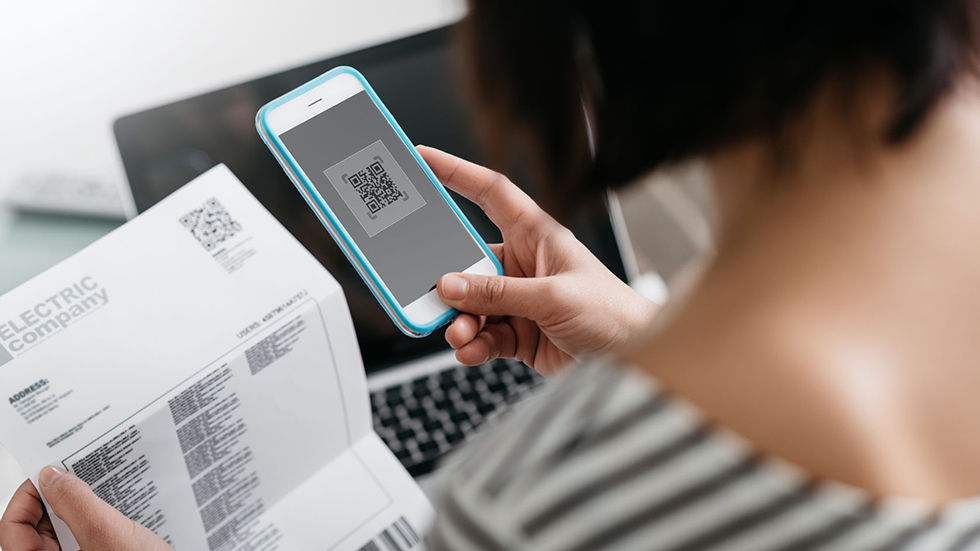
Slik bruker du den nye iPhone-kamerafunksjonen.
fra iOS 11, Kameraprogrammet på iPhone, iPad og iPod touch har kunnet gjenkjenne QR-koder. I denne lille opplæringen snakket vi om den nye funksjonen og viste tydelig hvordan å utføre QR-kode skanning.
Slik skanner du QR-koder på iPhone i iOS 11
Trinn 1. Gå til “innstillinger»→«kamera“Og aktiver”Skanner QR-kode“.
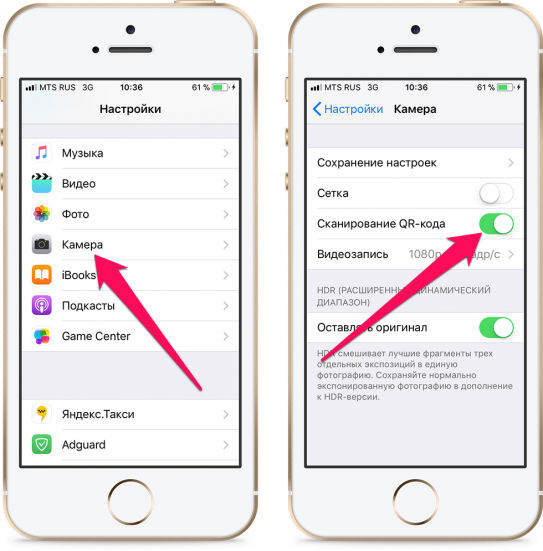
Trinn 2. Start kameraprogrammet og sørg for at du er i vanlig fotograferingsmodus eller å ta bilder i firkantet.
Trinn 3. Mål kameraobjektivet på QR-koden du vil gjenkjenne.
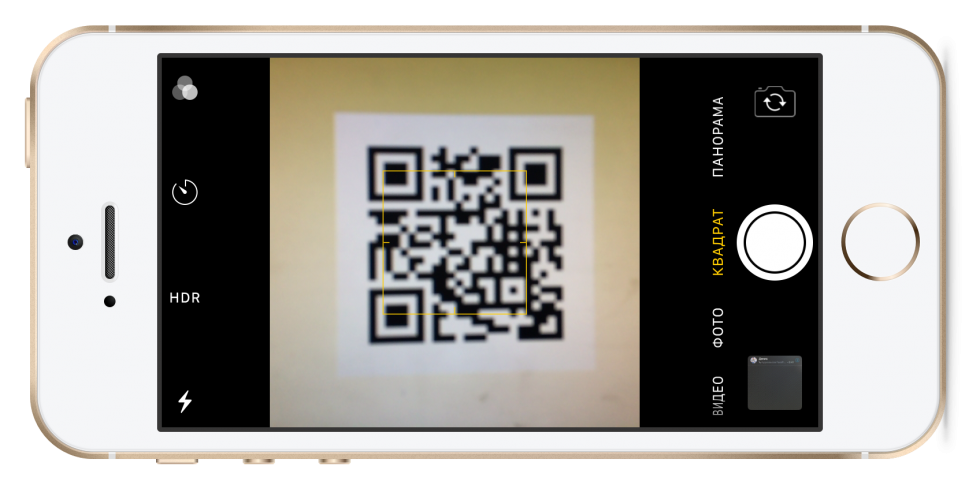
Trinn 4. Når QR-koden har blitt godkjent, vil du motta et varsel om dataene den inneholder. I dette varslet ber vi deg om å utføre handlingen med de mottatte dataene iOS. Hvis QR-koden for eksempel inneholder en lenke til et nettsted, vil systemet be deg om å åpne det i Safari, hvis telefonnummeret, ring det og så videre..
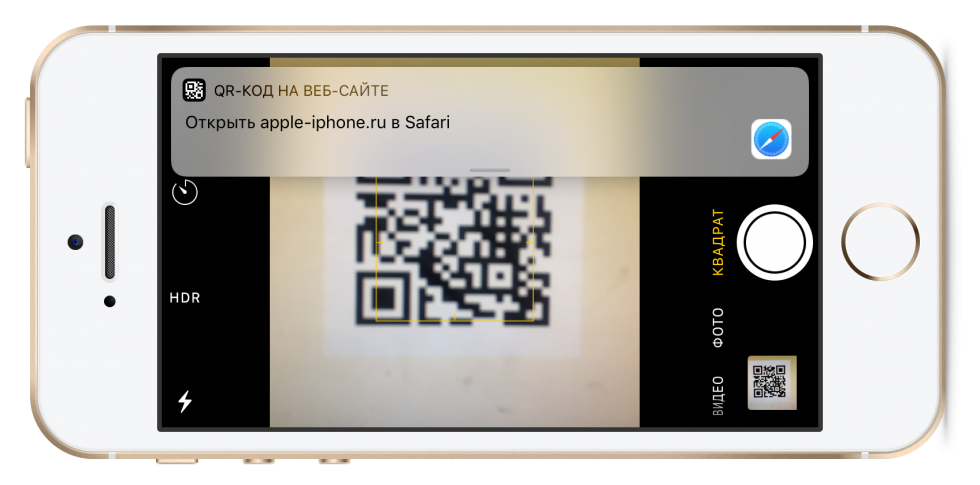
Utviklere Apple har gjort anerkjennelse av QR-koder så praktiske og trygge å bruke. Så, etter å ha gjenkjent koblingen, vil nettadressen bli vist i popup-varslingsvinduet. Dette gjør at du raskt kan vurdere adressen til lenken og i tilfelle at den ser ut som en skadelig, ignorer åpningen av nettstedet.
Du kan skanne QR-koder ved hjelp av kameraprogrammet på iPhone fra en fysisk medieenhet eller fra en dataskjerm eller en annen mobilenhet. Merk at i andre tilfelle kan det ikke skje umiddelbart med skanning.
Apple har implementert funksjonen for å skanne QR-koder i iOS 11 for å tilfredsstille sine kinesiske kunder. I Celestial QR-koder brukes overalt og før, måtte iPhone-eiere fra Kina bruke tredjepartsapplikasjoner til å gjenkjenne dem.